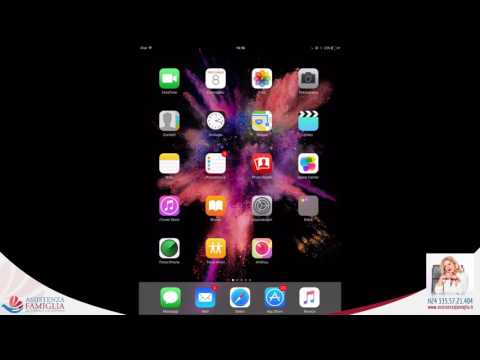Gli array sono più copie di entità che crei in SketchUp. Può volerci un po' di tempo per "ottenerlo", ma una volta fatto, lo troverai molto utile. Leggi questo articolo per sapere come.
Passi
Metodo 1 di 2: array esterno

Passaggio 1. Apri SketchUp e seleziona l'elemento che desideri copiare

Passaggio 2. Fare clic sull'icona Sposta e iniziare a spostarla
Dopo aver iniziato a spostarlo, premi CTRL e spostalo nel punto in cui desideri la copia. Se ne vuoi 5, premi 5 volte.
5x e poi Invio

Passaggio 3. Se desideri che la tua copia si trovi a una distanza particolare dall'originale, una volta spostata, digita la distanza e inserisci
5' e poi Invio
Metodo 2 di 2: Array lineare

Passaggio 1. Fatti un'idea del numero di cui avrai bisogno
Questo perché creerai uno spazio da riempire con l'array.

Passaggio 2. Selezionare l'entità, iniziare a muoversi, premere CTRL e allontanarsi
Una volta che lo hai lì, digita il numero di copie totali che desideri. In questo caso, 4/ per creare un totale di 5 cucce.
-
4/ e poi Invio
Se non sembra corretto e non hai fatto nient'altro, puoi digitare un altro numero e cambierà

Passaggio 3. Se vuoi creare un 'campo' delle tue entità, selezionale e fallo di nuovo
Nello screenshot all'inizio dell'articolo, sono stati premuti 3/ e Invio per ottenere tutte le cucce.
Suggerimenti
- Quando si utilizza Sposta per eseguire la copia, assicurarsi di premere CTRL dopo inizi a spostarlo. L'originale tornerà indietro e sposterai la copia.
- Fai tutte le modifiche che intendi fare con gli array nel momento in cui ci stai lavorando. Non puoi tornare indietro una volta che l'hai lasciato per fare qualcos'altro.